So erstellen Sie WhatsApp-Geschichten, WhatsApp-Status-Update 2022
WhatsApp bringt hin und wieder zeitnahe Updates heraus, aber das letzte Update hebt sich von der Menge ab.
Facebook-eigenes WhatsApp hat die Snapchat- und Instagram-Stories-Funktion kopiert, die die Statusfunktion von WhatsApp in Stories umgewandelt hat, die nach 24 Stunden automatisch verschwinden.
In diesem Artikel verraten wir es dir wie Sie WhatsApp Stories nutzen können und fügen Sie Fotos, Videos oder GIFs zur WhatsApp-Statusfunktion auf iPhone und Android hinzu. Außerdem erfahren Sie hier, wie Sie eine Statusaktualisierung anzeigen und darauf antworten und wie Sie sehen können, wer Ihre Statusaktualisierung angezeigt hat.
Lass uns eintauchen!
Inhalt
- 1 Wie stellt man das WhatsApp-Status-Update als Foto, Video oder GIF ein?
- 2 Wie veröffentliche ich mehrere WhatsApp-Updates?
- 3 Wie kann ich andere WhatsApp-Geschichten anzeigen?
- 4 Antworten Sie auf das WhatsApp-Status-Update
- 5 Woher wissen Sie, wer Ihr WhatsApp-Status-Update gesehen hat?
- 6 Final Words
Wie stellt man das WhatsApp-Status-Update als Foto, Video oder GIF ein?
1. Öffnen Sie WhatsApp und wählen Sie die aus Kategorie Bildschirm.
Auf Android finden Sie es oben und iOS-Benutzer können es unten links sehen.

2. Nächster Tipp auf Mein Status.
3. Auf dem nächsten Bildschirm sehen Sie die geöffnete Kamera und Medien aus der Galerie. Sie können mit der Kamerataste auf einen Schnappschuss klicken oder ein Video aufnehmen, indem Sie sie gedrückt halten. Falls gewünscht, können Sie auch Foto/Video/GIF aus der Galerie oder Kamerarolle auswählen.
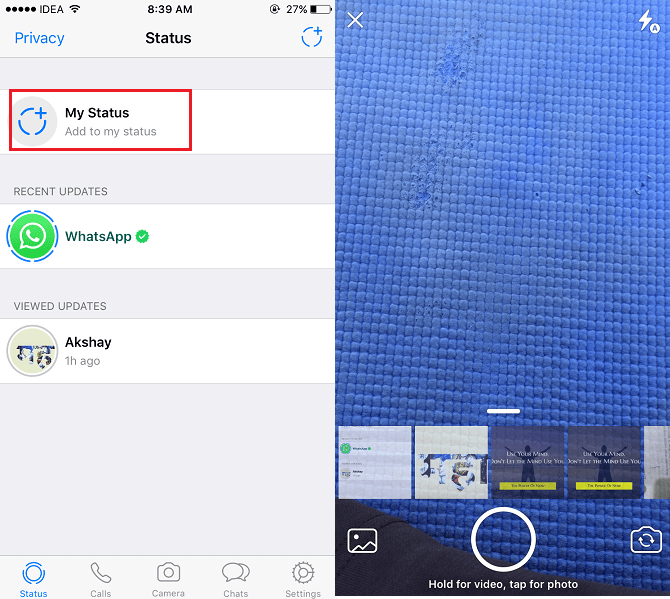
4. Nachdem Sie die gewünschte Mediendatei ausgewählt haben, können Sie Emojis, Text hinzufügen oder sogar etwas auf das Foto oder Video zeichnen. Fügen Sie eine Beschriftung hinzu, wenn Sie möchten.
5. Nachdem Sie alle Anpassungen vorgenommen haben, posten Sie einfach die Statusaktualisierung, indem Sie auf tippen Pfeil .
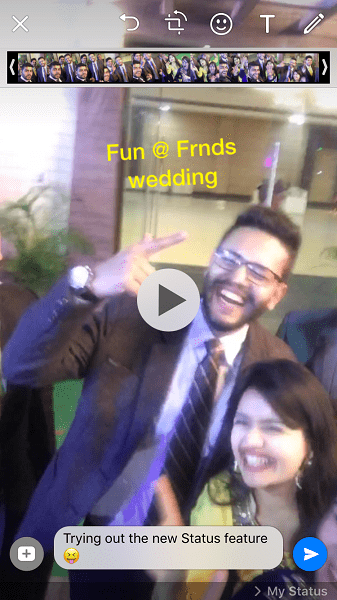
Zum ersten Mal erscheint ein Popup. Tippen Sie auf Absenden.
Das ist es!
Wie veröffentliche ich mehrere WhatsApp-Updates?
Sie können bei Bedarf mehrere Updates zu Ihrem WhatsApp-Status posten.
Um das zu tun, iOS Nutzer müssen Sie auf das kreisförmige Hinzufügen-Symbol oben rechts unter tippen Kategorie Tab.
NB: Android App, es wird in der unteren rechten Ecke unter verfügbar sein Kategorie Registerkarte wie im Bild unten gezeigt.
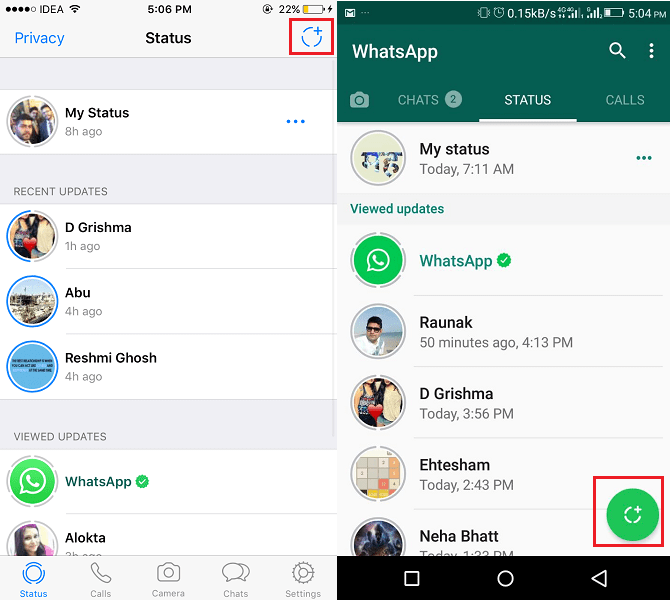
Der Rest der Übung bleibt gleich.
Das Foto/Video/GIF wird nach 24 Stunden automatisch entfernt.
Wie kann ich andere WhatsApp-Geschichten anzeigen?
Benutzer, die ihren Status aktualisiert haben, werden unter derselben Registerkarte mit dem Namen angezeigt Kategorie.
Sie können die Statusaktualisierungen aller Kontakte ganz einfach anzeigen, indem Sie auf deren Aktualisierung tippen.
Die Anzahl der Medien in der Aktualisierung eines Benutzers kann durch die unterbrochene Tabulatorlinie oben ermittelt werden. Stellen Sie also sicher, dass Sie alle Dateien in der Statusaktualisierung Ihres Freundes anzeigen. Sie können zur nächsten Mediendatei springen, indem Sie auf den Bildschirm tippen, während Sie ein Update ansehen.
Sobald Sie das WhatsApp-Update einer Person angezeigt haben, wird es dorthin verschoben Gesehene Aktualisierungen Sektion. Die Updates, die Sie nicht gesehen haben, werden unter angezeigt Kürzliches Update.
Antworten Sie auf das WhatsApp-Status-Update
Es gibt eine nette kleine Option antworten wird unten angezeigt, während ein bestimmtes Update angezeigt wird. Tippen Sie darauf, wenn Sie das WhatsApp-Update einer anderen Person kommentieren möchten.

Ihre Antwort auf das WhatsApp-Update einer anderen Person wird mit diesem bestimmten Update an den persönlichen WhatsApp-Chat gesendet zitiert.
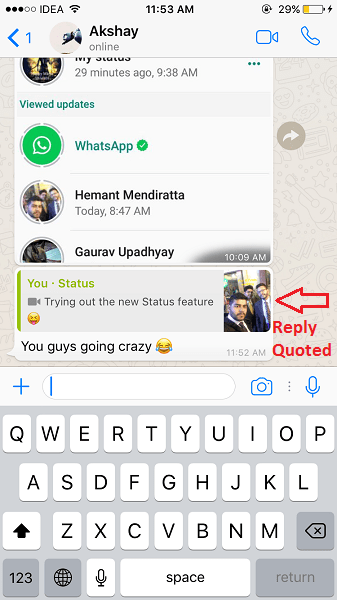
Woher wissen Sie, wer Ihr WhatsApp-Status-Update gesehen hat?
Sie können sehen, wer Ihre WhatsApp-Story gesehen hat.
Um sie anzuzeigen, öffnen Sie Ihr Status-Update, indem Sie auf tippen Mein Status unter dem Kategorie Tab.
Tippen Sie jetzt auf die Augensymbol ganz unten. Alle Freunde, die Ihren Status mit dem Zeitstempel angesehen haben, werden angezeigt. Ebenso können Sie zu anderen Status-Updates wechseln und herausfinden, wer sie angesehen hat.
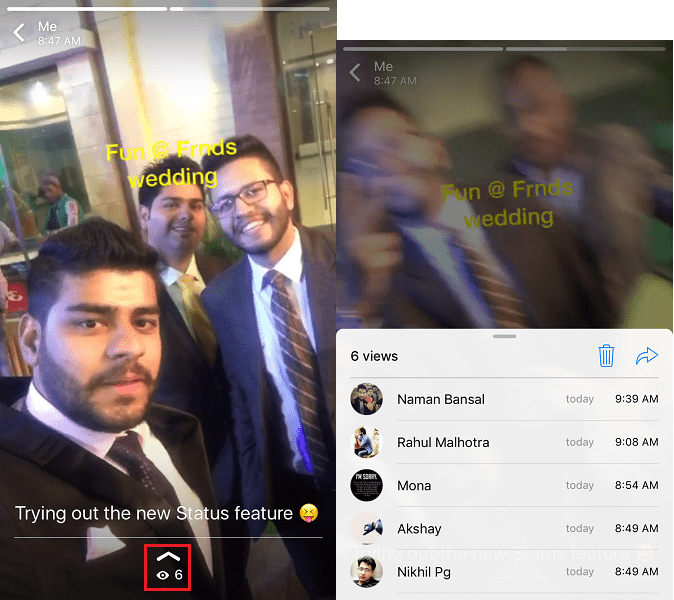
Ich denke, ich werde den Artikel hier beenden. All diese Informationen sollten gut genug sein, um Ihnen den Einstieg in die WhatsApp Stories-Funktion zu erleichtern.
Empfohlen: So verwenden Sie Broadcast auf WhatsApp
Final Words
Vergessen Sie nicht, diesen Artikel mit Ihren Freunden in den sozialen Medien zu teilen, damit sie die neueste WhatsApp-Funktion besser nutzen können.
Wir empfehlen Ihnen, andere Anleitungen zur WhatsApp Stories-Funktion durchzugehen:
- WhatsApp Story vor bestimmten Kontakten ausblenden
- Einzelchat, Gruppe, Status in WhatsApp stumm schalten
Bleiben Sie dran für weitere Informationen, Tricks und Tutorials zu dieser Funktion.
Neueste Artikel